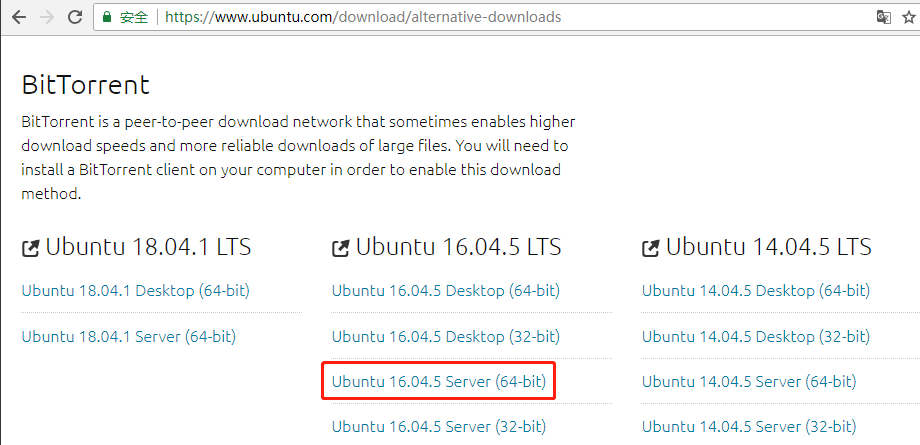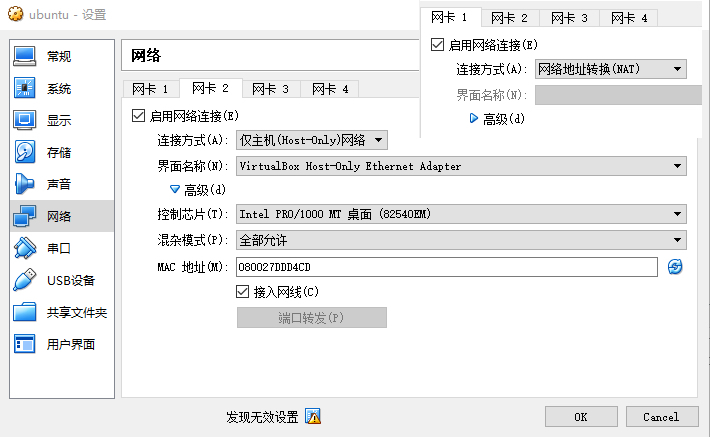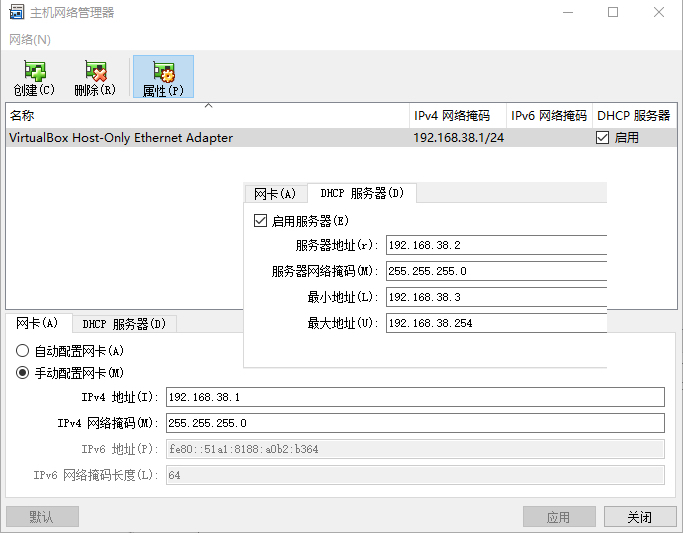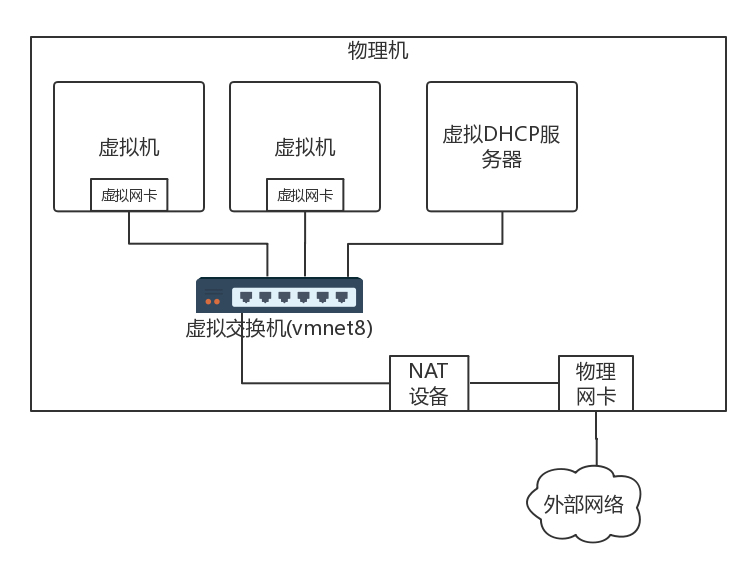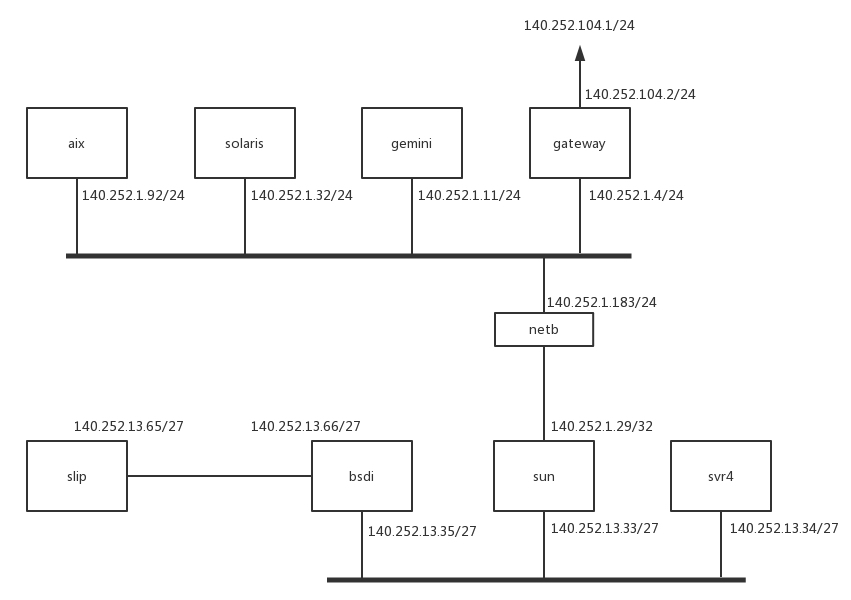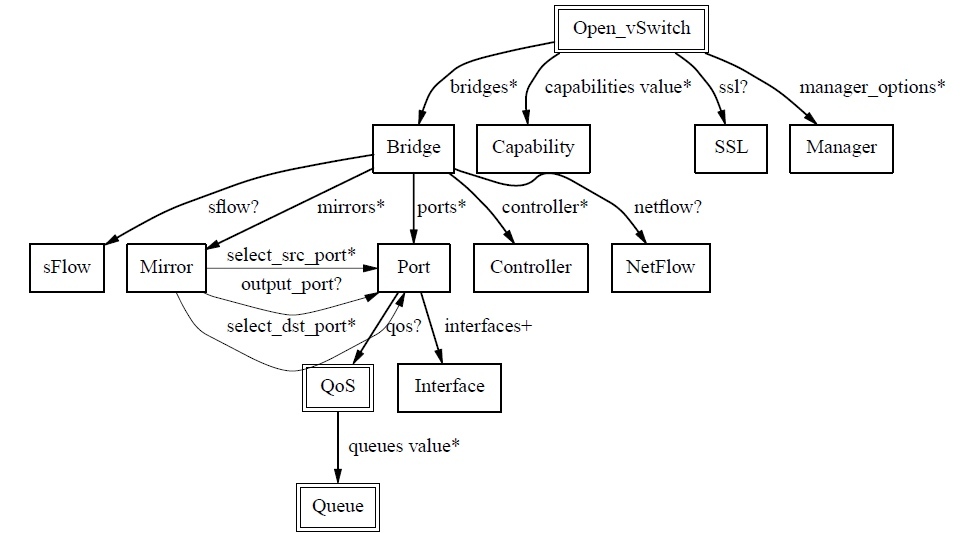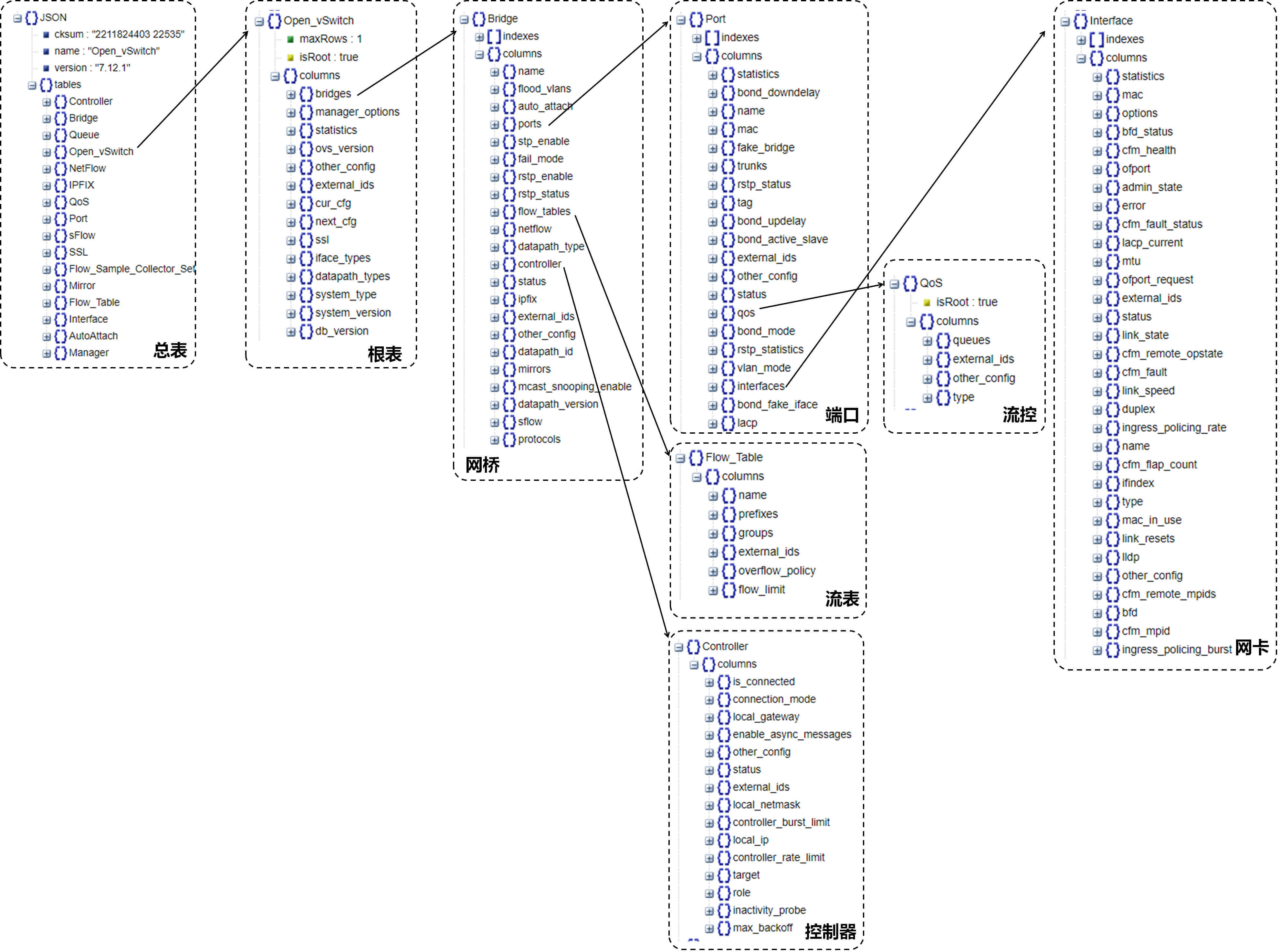第40讲 | 搭建一个网络实验环境:授人以鱼不如授人以渔

讲述:刘超
时长09:43大小4.46M
因为这门课是基础课程,而且配合音频的形式发布,所以我多以理论为主来进行讲解。在专栏更新的过程中,不断有同学让我推荐一些网络方面的书籍,还有同学说能不能配合一些实验来说明理论。
的确,网络是一门实验性很强的学科,就像我在开篇词里面说的一样:一看觉得懂,一问就打鼓,一用就糊涂。 在写专栏的过程中,我自己也深深体会到了。这个时候,我常常会拿一个现实的环境,上手操作一下,抓个包看看,这样心里就会有定论。
《TCP/IP 详解》实验环境搭建
对于网络方面的书籍,我当然首推 Rechard Stevens 的《TCP/IP illustrated》(《TCP/IP 详解》)。这本书把理论讲得深入浅出,还配有大量的上手实践和抓包,看到这些抓包,原来不理解的很多理论,一下子就能懂了。
这本书里有个拓扑图,书上的很多实验都是基于这个图的,但是这个拓扑图还是挺复杂的。我这里先不说,一会儿详细讲。
Rechard Stevens,因为工作中有这么一个环境,很方便做实验,最终才写出了这样一本书,而我们一般人学习网络,没有这个环境应该怎么办呢?
时代不同了,咱们现在有更加强大的工具了。例如,这里这么多的机器,我们可以用 Docker 来实现,多个网络可以用 Open vSwitch 来实现。你甚至不需要一台物理机,只要一台 1 核 2G 的虚拟机,就能将这个环境搭建起来。
搭建这个环境的时候,需要一些脚本。我把脚本都放在了Github里面,你可以自己取用。
1. 创建一个 Ubuntu 虚拟机
在你的笔记本电脑上,用 VirtualBox 创建就行。1 核 2G,随便一台电脑都能搭建起来。
首先,我们先下载一个 Ubuntu 的镜像。我是从Ubuntu 官方网站下载的。
然后,在 VirtualBox 里面安装 Ubuntu。安装过程网上一大堆教程,你可以自己去看,我这里就不详细说了。
这里我需要说明的是网络的配置。
对于这个虚拟机,我们创建两个网卡,一个是 Host-only,只有你的笔记本电脑上能够登录进去。这个网卡上的 IP 地址也只有在你的笔记本电脑上管用。这个网卡的配置比较稳定,用于在 SSH 上做操作。这样你的笔记本电脑就可以搬来搬去,在公司里安装一半,回家接着安装另一半都没问题。
这里有一个虚拟的网桥,这个网络可以在管理 > 主机网络管理里面进行配置。
在这里可以虚拟网桥的的 IP 地址,同时启用一个 DHCP 服务器,为新创建的虚拟机配置 IP 地址。
另一个网卡配置为 NAT 网络,用于访问互联网。配置了 NAT 网络之后,只要你的笔记本电脑能上网,虚拟机就能上网。由于咱们在 Ubuntu 里面要安装一些东西,因而需要联网。
你可能会问了,这个配置复杂吗?一点儿都不复杂。咱们讲虚拟机网络的时候,讲过这个。
安装完了 Ubuntu 之后,需要对 Ubuntu 里面的网卡进行配置。对于 Ubuntu 来讲,网卡的配置在 /etc/network/interfaces 这个文件里面。在我的环境里,NAT 的网卡名称为 enp0s3,Host-only 的网卡的名称为 enp0s8,都可以配置为自动配置。
这样,重启之后,IP 就配置好了。
2. 安装 Docker 和 Open vSwitch
接下来,在 Ubuntu 里面,以 root 用户,安装 Docker 和 Open vSwitch。
你可以按照 Docker 的官方安装文档来做。我这里也贴一下我的安装过程。
之后,还需要安装 Open vSwitch 和 Bridge。
3. 准备一个 Docker 的镜像
每个节点都是一个 Docker,对应要有一个 Docker 镜像。这个镜像我已经打好了,你可以直接使用。
当然你也可以自己打这个镜像。Dockerfile 就像这样:
4. 启动整个环境
启动这个环境还是比较复杂的,我写成了一个脚本。在 Git 仓库里面,有一个文件 setupenv.sh ,可以执行这个脚本,里面有两个参数,一个参数是 NAT 网卡的名字,一个是镜像的名称。
这样,整个环境就搭建起来了,所有的容器之间都可以 ping 通,而且都可以上网。
不过,我写的这个脚本对一些人来说可能会有点儿复杂,我这里也解释一下。
首先每一个节点,都启动一个容器。使用–privileged=true 方式,网络先不配置–net none。有两个二层网络,使用 ovs-vsctl 的 add-br 命令,创建两个网桥。
pipework 是一个很好的命令行工具,可以将容器连接到两个二层网络上。
但是我们上面那个图里有两个比较特殊的网络,一个是从 slip 到 bsdi 的 P2P 网络,需要创建一个 peer 的两个网卡,然后两个 Docker 的网络 namespace 里面各塞进去一个。
有关操作 Docker 的网络 namespace 的方式,咱们在容器网络那一节讲过 ip netns 命令。
这里需要注意的是,P2P 网络和下面的二层网络不是同一个网络。P2P 网络的 CIDR 是 140.252.13.64/27,而下面的二层网络的 CIDR 是 140.252.13.32/27。如果按照 /24,看起来是一个网络,但是 /27 就不是了。至于CIDR 的计算方法,你可以回去复习一下。
另外需要配置从 sun 到 netb 的点对点网络,方法还是通过 peer 网卡和 ip netns 的方式。
这里有个特殊的地方,对于 netb 来讲,不是一个普通的路由器,因为 netb 两边是同一个二层网络,所以需要配置 arp proxy。
为了所有的节点之间互通,要配置一下路由策略,这里需要通过 ip route 命令。
-
对于 slip 来讲,bsdi 左面 13.66 这个网口是网关。
-
对于 bsdi 和 svr4 来讲,如果去外网,sun 下面的网口 13.33 是网关。
-
对于 sun 来讲,上面的网口 1.29 属于上面的二层网络了,它如果去外网,gateway 下面的网口 1.4 就是外网网关。
-
对于 aix,solaris,gemini 来讲,如果去外网,网关也是 gateway 下面的网口 1.4。如果去下面的二层网口,网关是 sun 上面的网口 1.29。
配置完了这些,图中的所有的节点都能相互访问了,最后还要解决如何访问外网的问题。
我们还是需要创建一个 peer 网卡对。一个放在 gateway 里面,一个放在 gateway 外面。外面的网卡去外网的网关。
在虚拟机上面,还需要配置一个 iptables 的地址伪装规则 MASQUERADE,其实就是一个 SNAT。因为容器里面要访问外网,因为外网是不认的,所以源地址不能用容器的地址,需要 SNAT 成为虚拟机的地址出去,回来的时候再 NAT 回来。
配置这个环境还是挺复杂的,要用到咱们学到的很多知识。如果没有学习前面那些知识,直接就做这个实验,你肯定会很晕。但是只学理论也不行,要把理论都学过一遍,再做一遍实验,这才是一个不断迭代、更新知识库的过程。
有了这个环境,《TCP/IP 详解》里面的所有实验都能做了,而且我打的这个 Docker 镜像里面,tcpdump 等网络工具都安装了,你可以“为所欲为”了。
Open vSwitch 的实验
做了 TCP/IP 详解的实验之后,网络程序设计这部分,你就有了坚实的基础。但是涉及到数据中心内部的一些网络技术,什么 VLAN、VXLAN、STP 等偏运维方向的,学习还是会比较困难。好在我们有 Open vSwitch,也可以做大量的实验。
Open vSwitch 门槛比较高,里面的概念也非常多,可谓千头万绪。不过,通过我这么多年研究的经验,可以告诉你,这里面有一个很好的线索,那就是 Open vSwitch 会将自己对于网络的配置保存在一个本地库里面。这个库的表结构之间的关系就像这样:
这个库其实是一个 JSON,如果把这个 JSON 打印出来,能够看到更加详细的特性。按照这些特性一一实验,可以逐渐把 Open vSwitch 各个特性都掌握。
这里面最重要的概念就是网桥。一个网桥会有流表控制网络包的处理过程,会有控制器下发流表,一个网桥上会有多个端口,可以对端口进行流控,一个端口可以设置 VLAN,一个端口可以包含多个网卡,可以做绑定,网卡可以设置成为 GRE 和 VXLAN。
我写过一个 Open vSwitch 的实验教程,也放在了 Github 里面。这里面有这么几个比较重要的实验,你可以看一看。
-
实验一:查看 Open vSwitch 的架构。我们在讲 Open vSwitch 的时候,提过 Open vSwitch 的架构,在这个实验中,我们可以查看 Open vSwitch 的各个模块以及启动的参数。
-
实验五:配置使用 OpenFlow Controller,体验一把作为小区物业在监控室里面管控整个小区道路的样子。
-
实验八:测试 Port 的 VLAN 功能。看一下 VLAN 隔离究竟是什么样的。
-
实验十:QoS 功能。体验一把如果使用 HTB 进行网卡限流。
-
实验十一:GRE 和 VXLAN 隧道功能,看虚拟网络如何进行租户隔离。
-
实验十五:对 Flow Table 的操作,体验流表对网络包随心所欲的处理。
好了,关于整个环境的搭建我就讲到这里了。
其实到这里,对于网络世界的探索才刚刚开始,只有经过你自己动手和思考产生的内容,才是真正属于你的知识!打开你的电脑,上手去实验吧!
欢迎你留言和我讨论。趣谈网络协议,我们下期见!
精选留言(39)
- qpzm79032018-08-17 15不说了,回去装机开始为所欲为!展开
- 大王叫我来...2018-12-07 8上本科的时候自学考了CCIE,学习了RedHat 的RHCE,研究生的时候接触SDN,测试过openVSwitch,毕业后从事了一段时间的游戏运维工作,然后自己创业,自认为对网络协议了解不错,但是听了楼主的课程后才感觉融会贯通,不敢说悉数掌握,但真的是醍醐灌顶。可以体会到楼主最终能出版这样的课程付出的艰辛,十年磨一剑不是空话,成长的过程中,对自己和技术的发展都是一场修行,愿大家在这场修行的路上越走越远。真心感谢楼主这样的人才给大家分享如此精彩的内容。展开
- 初学者2018-08-25 5老师,要不要出个操作系统原理的课程展开
- 咸鱼2018-08-19 5为什么一直显示pipeeork 68有问题呢展开
- linhaiping2018-10-17 4老师,这个会报错啊,是否更新一下安装方式。谢谢。ubuntu unable to locate package openvswitch-ipsec展开
- 咸鱼2018-08-20 3不好意思大大,是因为我vim进去看源码的时候,不小心在68行添加个引号,然后我一直没看出来,所以,后来在运行时一直显示68行有问题,打扰了😊展开
作者回复: 哈哈,没事儿
- upstream2018-08-17 3用gns3 模拟器可以吗?展开
作者回复:
没试过 - logic2018-08-17 3很棒,回去实践一下展开
- 三件事2019-03-29 1如何对 Ubuntu 的网卡配置呢?我按照老师的配置了,但是在 interfaces 里没看到有 Host-Only 的 adapter
- 江湖小虾2019-03-17 1第二次启动的时候,需要删除已经存在docker docker rm $(docker ps -a -q),
还需要删除已经存在网卡 ovs-vsctl del-br net1 ,ovs-vsctl del-br net2,
重新运行脚本展开 - linas2018-08-17 1老师讲的太好了 既系统又有实操,棒棒哒!展开
- youth2018-08-17 1很棒,就喜欢这种操作性比较强的文章。展开
- 影子-dxb2019-04-04开个云主机应该也能搞定这些实验展开
- 恒2019-03-27刘超老师,这个Ubuntu的可以用desktop版的吗?展开
- PengL2019-02-21刘老师,你好,按照教程已经搭建好环境,第一次运行环境配置脚本没问题,之后也能ping通各个结点IP,但是重启虚拟机后,不管有没有再次运行那个环境配置脚本,只能ping通 140.252.1.11,其他的结点都没ping通,请问下是怎么回事呢?重启后需要再执行其他什么配置吗?展开
- 羔羊2019-02-19报错了,到第3步时候
docker pull hub.c.163.com/liuchao110119163/ubuntu:tcpip
Error response from daemon: Get https://hub.c.163.com/v2/: net/http: request canceled while waiting for connection (Client.Timeout exceeded while awaiting headers)
如何解决呢?展开 - 牙小木2019-02-15看完后好激动,好激动!展开
- 西海2019-01-28老师 学完课程能不能自己科学上网?能不能福利一波科学上网的知识
- liao892019-01-14老师您好,我准备写下相关学习的博客,能否使用你的相关图片
- 徐文杰2018-12-26老师bsdi ping svr4,sun运行tcpdump看不到ICMP报文,但是ping gateway可以正常看到报文